修正檔管理 (限CMS-PRO)
升級至CMS-PRO,您可以透過 CMS 伺服器上傳修正檔至多台SMP播放器。請先將修正檔儲存在CMS伺服器中,再選取所需的修正檔,上傳至播放器。
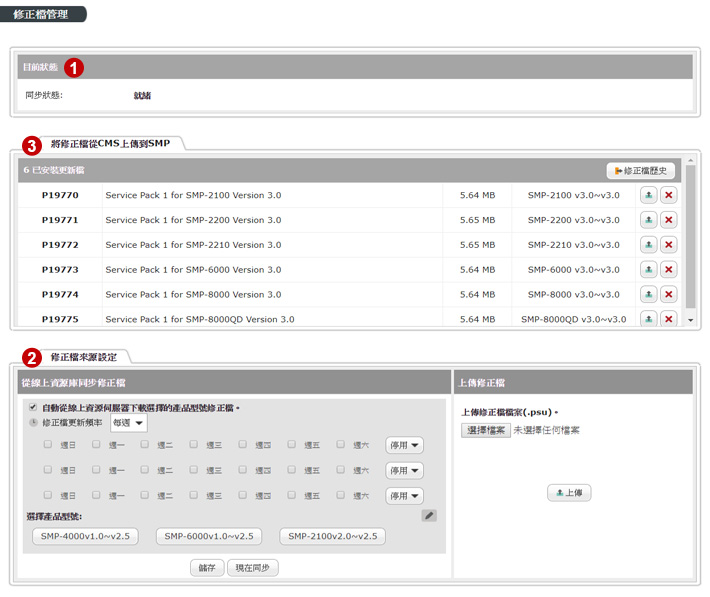 |
- 確定現在的同步功能為就緒(Ready)的狀態,若不是就緒的狀態,無法在管理介面上傳、刪除或安裝修正檔到播放器。以下列出幾個其他狀態的例子:
- 刪除修正檔: P17685.psu → 系統正在刪除修正檔P17685.psu。
- P17685.psu: 刪除修正檔 (1/10) → 總共會刪除10個修正檔,目前正在刪除第一個P17685.psu。
- P17685.psu: 下載修正檔 (1/10) → 總共會下載10個修正檔,目前正在下載第一個P17685.psu。
- P17685.psu: 上傳修正檔到SMP-6000 (90%) → 系統正在上傳修正檔P17685.psu至播放器SMP-6000,目前執行比例為90%。
- P17685.psu: 上傳修正檔到 CMS → 系統正在上傳修正檔P17685.psu至CMS伺服器。
- 將SMP的修正檔存至CMS伺服器內。有以下兩種方式可達成:
- 從線上資源庫同步修正檔
若您希望這台CMS伺服器從鎧應的伺服器自動下載更新檔,請勾選自動從線上資源伺服器下載選擇的產品型號修正檔。我們建議您啟動這項功能以隨時接收最新的更新檔。然後,在這裡選擇同步的時間與型號。您可以點擊編輯按鈕增加或移除型號,然後點擊儲存。若您希望立即同步,請點擊現在同步按鈕。
- 手動上傳修正檔
您也可以在這裡手動上傳SMP的修正檔。請先將.psu 檔存到您的個人電腦中,再點擊上傳將檔案傳送到該台CMS伺服器。
- 從線上資源庫同步修正檔
- 將修正檔從CMS上傳至SMP。在這個表格中,您可以看到該台CMS伺服器內所有可用的修正檔。選擇一個修正檔,並點擊上傳按鈕
 ,接下來您將會看到一個表格詳細列出所有可以套用這個修正檔的播放器。勾選核取方塊即可選擇您希望套用該修正檔的SMP播放器。
注意
,接下來您將會看到一個表格詳細列出所有可以套用這個修正檔的播放器。勾選核取方塊即可選擇您希望套用該修正檔的SMP播放器。
注意在修正檔管理頁裡,您只能將SMP 3.0版以上的修正檔由CMS伺服器上傳到SMP播放器,其他版本的修正檔在表格內將不會顯示上傳按鈕。
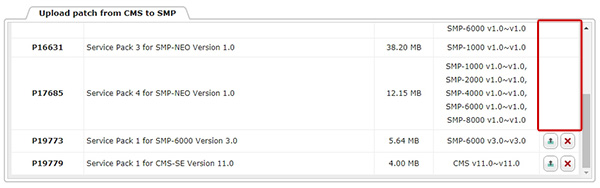
完成選擇後,點擊下一步會出現所有已選擇的SMP播放器清單,請再確認一次,若正確無誤,請點擊上傳開始執行。您可以在結果那一欄檢視每一台SMP播放器的上傳完成比例。
若您想檢視更新檔過去記錄,請點擊修正檔歷史。從歷史清單選擇一則修正檔更新的記錄,然後您將可以檢視套用這個修正檔的播放器的更新狀態。
注意若您尚未套用Service Pack 1,將無法從修正檔管理頁將修正檔由CMS伺服器上傳至SMP播放器。您必須回到播放器管理頁,先選擇播放器,然後選擇上傳修正檔功能。詳細說明請參閱播放器 > 播放器管理。